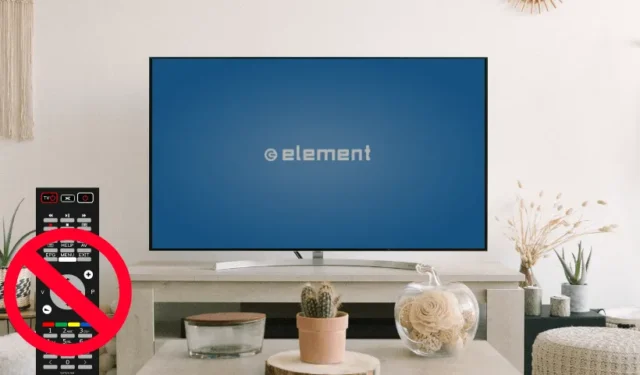
Připojili jste k televizoru Element TV externí streamovací zařízení? Pokud ano, je nezbytné změnit vstup na odpovídající zdroj. Změnu vstupu na televizoru Element lze snadno provést pomocí dálkového ovladače.
Pokud však váš dálkový ovladač nefunguje správně nebo je poškozený, tento průvodce vás provede různými způsoby, jak změnit vstup na vašem Element TV bez dálkového ovládání.
Jak změnit vstup TV prvku pomocí fyzických tlačítek
Nejjednodušší způsob změny vstupu na TV Element je pomocí fyzických tlačítek na TV panelu. Většina modelů, včetně Element Roku TV, Element Fire TV, Element Android TV a Element Google TV, má tlačítka umístěná na zadní straně nebo ve spodní části panelu.
Pokud má váš Element TV více tlačítek, postupujte takto:
1. Najděte a stiskněte tlačítko Napájení na panelu, abyste zapnuli svůj Element TV.
2. Poté stiskněte tlačítka Kanál a Nabídka pro přístup k Nastavení.
3. Pomocí tlačítek kanálů přejděte na možnost Vstup a vyberte požadovaný vstupní zdroj.
Některé televizory Element jsou vybaveny vyhrazeným tlačítkem Input, které umožňuje přímý přístup a změnu nastavení vstupu jediným stisknutím tlačítka Input .

Pokud máte televizi Element Roku, která obvykle obsahuje pouze jedno fyzické tlačítko, můžete pomocí tohoto tlačítka změnit zdroj:
1. Když je Element Roku TV zapnutý, stiskněte fyzické tlačítko umístěné pod nebo na levé straně televizoru. Na obrazovce se objeví rozevírací nabídka.

3. Opakovaným stisknutím fyzického tlačítka můžete procházet dostupné vstupy.
4. Když je zvýrazněn preferovaný vstup, uvolněte tlačítko pro přepnutí na tento zdroj.
Alternativní metody pro změnu vstupu na Element TV bez dálkového ovládání
Výše popsaný způsob je přímý způsob úpravy nastavení vstupu. Pokud však váš televizor postrádá fyzická tlačítka, zvažte alternativní možnosti níže pro bezproblémové změny.
Metoda 1: Změňte vstup na Element Smart TV pomocí vzdálených aplikací
Vzdálené aplikace nabízejí pohodlný způsob ovládání televizoru ze smartphonu. V závislosti na operačním systému vaší Element Smart TV se podívejte do níže uvedené tabulky a nainstalujte si správnou vzdálenou aplikaci do svého Androidu nebo iPhonu.
| Element TV | Vzdálená aplikace |
|---|---|
| Element Android TV / Element Google TV | Aplikace Google TV ( Obchod Play / App Store ) |
| Element Fire TV | Aplikace Amazon Fire TV ( Obchod Play / App Store ) |
| Televizní položka roku | Aplikace Roku ( Obchod Play / App Store ) |
Po instalaci spusťte aplikaci a podle pokynů na obrazovce ji spárujte s televizorem. Po spárování budete mít přístup k virtuálnímu dálkovému ovládání. Klepnutím na ikonu Nastavení nebo Nabídka v aplikaci přejděte do Nastavení vstupu a změňte vstup.
Zkuste toto! Nastavení vstupu na TV Element TV můžete také rychle změnit pomocí Voice Assistant . Pokud je aktivován, klepněte na ikonu mikrofonu ve vzdálené aplikaci a řekněte: „ Změňte vstup prvku TV na HDMI. ” Tím se přepne vstup podle požadavku.
Metoda 2: Využití externí klávesnice nebo myši pro změnu vstupu
Další přímou metodou změny vstupu je použití klávesnice nebo myši . Pro usnadnění navigace připojte k televizoru bezdrátovou nebo kabelovou klávesnici a myš. Pokud je nemáte, zvažte nákup od Amazonu. Pomocí klávesnice nebo myši přejděte na nastavení vstupu , vyberte požadovaný vstup a snadno jej změňte.

Závěr
Použijte kteroukoli z výše uvedených metod k snadné změně vstupu na vašem Element TV během několika minut. Pokud navíc vlastníte univerzální dálkový ovladač, můžete jej naprogramovat pomocí kódů dálkového ovladače Element TV pro snadné ovládání. Pro rychlou a efektivní změnu vstupu doporučujeme začít s fyzickými tlačítky na televizním panelu nebo pomocí vzdálených aplikací.




Napsat komentář